Casio XJ-A142 Manual del usuario
Página 59
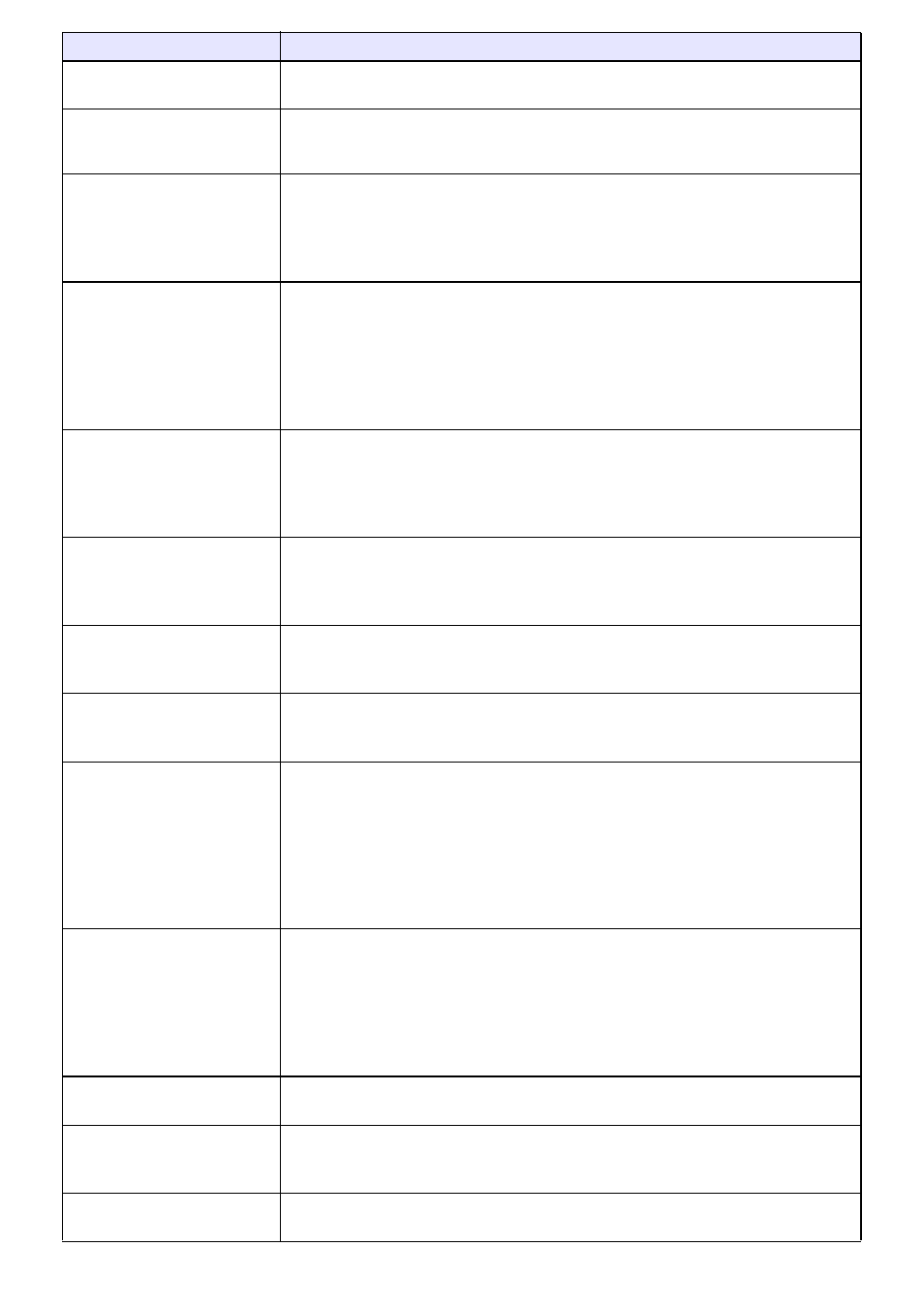
59
Ajustes de pantalla 3
Corrección trapezoidal
Utilizar este menú secundario para realizar la corrección de distorsión trapezoidal
vertical de la imagen proyectada.
Ajustes de pantalla 3
Relación de aspecto (RCVHD)
Seleccionar un ajuste de relación de aspecto para la imagen proyectada.
Si desea más información, consulte “Para cambiar la relación de aspecto de la
imagen proyectada (ASPECT)” (página 51).
Ajustes de pantalla 3
Modo de proyección
Especificar si se realizará la proyección desde el frente de la pantalla o desde atrás
de la pantalla.
Delant.
*: Seleccione esta opción para proyectar desde el frente de la pantalla.
Trasera: Seleccione esta opción para proyectar desde atrás de la pantalla. Este
ajuste voltea horizontalmente la imagen proyectada.
Ajustes de pantalla 3
Montaje de techo
Configurar el proyector para colgarlo del techo.
Act.: Seleccionar cuando se desea colgar el proyector del techo. Debido a que la
parte inferior del proyector está hacia arriba, la imagen proyectada queda
volteada tanto en sentido horizontal como vertical.
Desact.
*: Seleccionar cuando se desea utilizar el proyector sobre una mesa. La
imagen se proyecta considerando que la parte superior del proyector
está hacia arriba.
Ajustes de pantalla 3
Pantalla inicial
Especificar si la pantalla inicial será o no proyectada cada vez que se enciende el
proyector, y seleccionar la imagen que desea utilizar para la pantalla de inicio.
Logotipo: Proyecta un logotipo incorporado al proyector o un logotipo de usuario
(página 74) como pantalla inicial.
Ninguno
*:Se deshabilita la proyección de la pantalla de arranque.
Ajustes de pantalla 3
Pantalla sin señal
Seleccionar una de las siguientes opciones como como imagen de proyección
cada vez que el proyector no reciba señales de entrada: “Azul”
* (pantalla azul),
“Negro” (pantalla negra), “Logotipo” (logotipo incorporado al proyector, o logotipo
de usuario, página 74).
Ajustes de pantalla 3
Pantalla en blanco
Seleccionar una de las siguientes imágenes de proyección cada vez que se
presiona la tecla [BLANK]: “Azul”
* (pantalla azul), “Negro” (pantalla negra),
“Logotipo” (logotipo incorporado al proyector, o logotipo de usuario, página 74).
Ajustes de pantalla 3
Restaurar ajustes por omisión
del menú
Restablecer todos los elementos del menú principal “Ajustes de pantalla” a sus
valores iniciales por omisión para la fuente de imagen que se está proyectado en
ese momento.
Ajustes de entrada 3
Terminal COMPUTER (RC)
Especificar el método a utilizar para identificar la señal de entrada del terminal
COMPUTER.
Auto
*: El proyector identifica automáticamente la señal de entrada del terminal
COMPUTER.
RGB: Siempre se presupone que la señal de entrada del terminal COMPUTER es
una señal RGB.
Componente: Siempre se presupone que la señal de entrada del terminal
COMPUTER es una señal de video componente.
Ajustes de entrada 3
Señal de video (V)
Ajustes de entrada 3
Señal de S-Video (V)
(Serie XJ-M solamente)
Especificar el método a utilizar para identificar la señal de video que entra al
proyector (serie XJ-A: señal de entrada del terminal AV, serie XJ-M: señal de
entrada del terminal VIDEO o terminal S-VIDEO).
Automático
*: El proyector identifica automáticamente la señal de entrada de video.
NTSC, NTSC4.43, PAL, PAL-M, PAL-N, PAL60, SECAM:
Siempre se presupone que la señal de entrada de video es del tipo de señal de
video especificada.
Ajustes de entrada 3
Indicador nomb. señal
Especificar si el tipo de señal de entrada que se acaba de seleccionar se debe mostrar
(Act.
*) o no (Desact.) al presionar la tecla [INPUT] para cambiar la señal de entrada.
Ajustes de entrada 3
Restaurar ajustes por omisión
del menú
Restablecer todos los elementos del menú principal “Ajustes de entrada” a sus
valores iniciales por omisión para la fuente de imagen que se está proyectado en
ese momento.
Ajustes de opción 1 3
Corrección trapez. auto
Activar (Act.
*) o desactivar (Desact.) la corrección trapezoidal automática.
Utilice este elemento de menú: Para hacer esto: